本文操作环境:windows7系统、Microsoft Office word2010版、Dell G3电脑。
1、鼠标双击要制作的单元格,从左上角拖动到右下角,选中单元格。
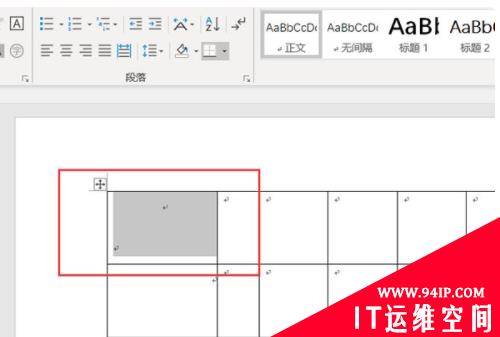
2、鼠标依次点击 “表格工具”,“设计”,点击“边框”,展开下拉菜单,找到并且点击“斜下框线”按钮。
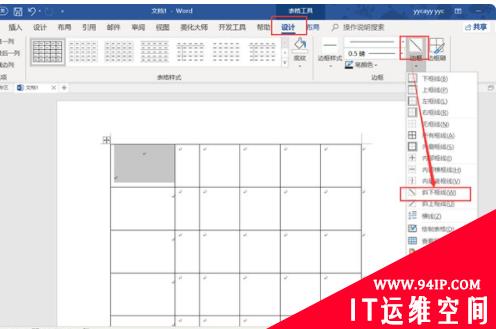
3、点击完成后,表格上就有斜线了,此时在单元格内输入文字。
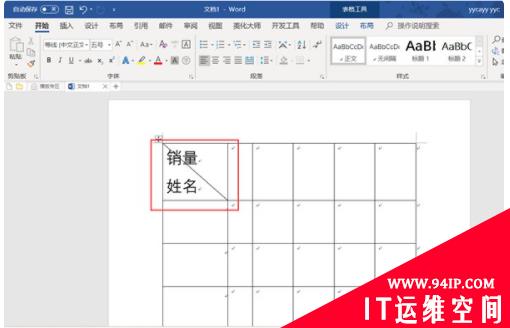
4、选中文字,点击“开始”,点击“上标”图标,文字会变小,同时“上标”的图标也会变成灰色,就是设置好了。
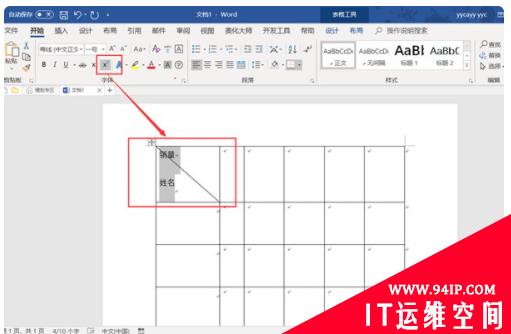
5、最后选中上方的文字,点击“右对齐”的同时图标也会变灰。
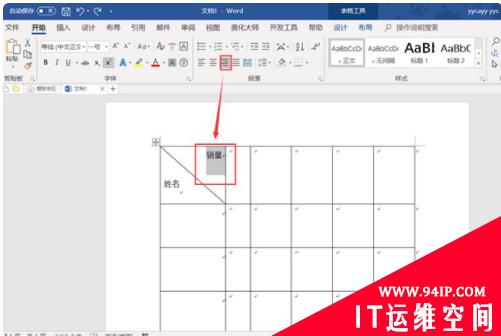
然后就会发现上方的文字跑到右边去了 ,至此表头斜线文字输入完了。
转载请注明:IT运维空间 » windows » 斜线表头怎么打字 斜线表头怎么打字怎么分上下





















发表评论